windows11怎样关闭防火墙 windows11关闭防火墙教程
更新时间:2023-09-01 14:04:55作者:skai
我们经常使用windows11操作系统的小伙伴应该都知道,windwos11操作系统自带了防火墙功能,这项功能可以有效的帮助我们防护病毒,但是也会拦截一些我们的文件,因此就有小伙伴想要关闭防火墙,那么windows11怎样关闭防火墙呢?接下来小编就带着大家一起来看看windows11关闭防火墙教程。
具体方法:
1、在设置页找到【Windows安全中心】。
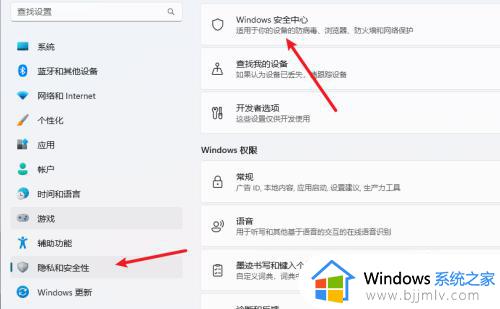
2、进入页面后找到【防火墙和网络保护】。
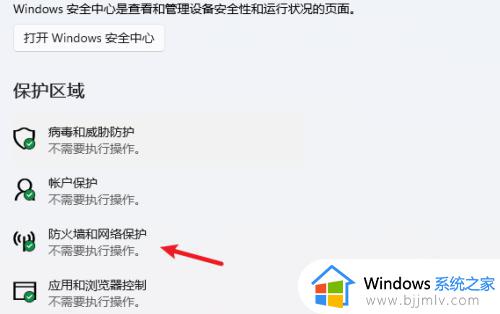
3、在页面中选择【网络】。
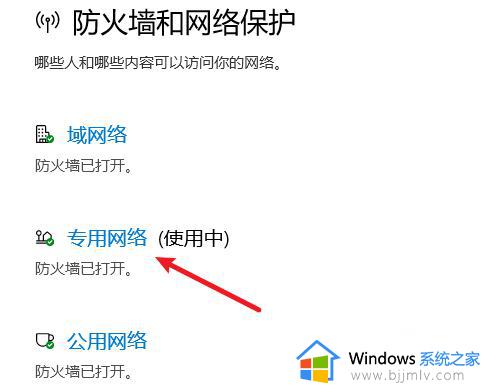
4、进入页面后选择【关】防火墙。
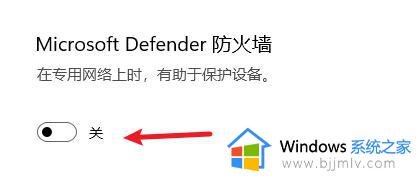
以上全部内容就是小编带给大家的windows11关闭防火墙教程详细内容分享啦,小伙伴们如果你们有需要关闭windwos11防火墙的可以参照小编的内容进行操作,希望本文可以有效的帮助到大家。
windows11怎样关闭防火墙 windows11关闭防火墙教程相关教程
- 怎么关闭windows11的防火墙功能 windows11如何关闭系统防火墙
- windows11关闭不了防火墙怎么办 无法关闭windows11防火墙解决方法
- window11怎么关闭防火墙 windows11关闭防火墙怎么关
- win11电脑怎么关闭防火墙 windows11彻底关闭防火墙的方法
- windows11怎么关掉防火墙 windows11电脑防火墙在哪里关闭
- windows11怎么关防火墙 windows11系统如何彻底关闭防火墙
- 如何关闭windows11防火墙 怎么关闭win11自带的防火墙
- win11怎样关闭防火墙弹窗 如何关闭win11防火墙弹窗
- win11关掉防火墙的方法 windows11防火墙怎么关闭
- win11电脑防火墙在哪里设置关闭 怎样关掉win11电脑防火墙
- win11恢复出厂设置的教程 怎么把电脑恢复出厂设置win11
- win11控制面板打开方法 win11控制面板在哪里打开
- win11开机无法登录到你的账户怎么办 win11开机无法登录账号修复方案
- win11开机怎么跳过联网设置 如何跳过win11开机联网步骤
- 怎么把win11右键改成win10 win11右键菜单改回win10的步骤
- 怎么把win11任务栏变透明 win11系统底部任务栏透明设置方法
win11系统教程推荐
- 1 怎么把win11任务栏变透明 win11系统底部任务栏透明设置方法
- 2 win11开机时间不准怎么办 win11开机时间总是不对如何解决
- 3 windows 11如何关机 win11关机教程
- 4 win11更换字体样式设置方法 win11怎么更改字体样式
- 5 win11服务器管理器怎么打开 win11如何打开服务器管理器
- 6 0x00000040共享打印机win11怎么办 win11共享打印机错误0x00000040如何处理
- 7 win11桌面假死鼠标能动怎么办 win11桌面假死无响应鼠标能动怎么解决
- 8 win11录屏按钮是灰色的怎么办 win11录屏功能开始录制灰色解决方法
- 9 华硕电脑怎么分盘win11 win11华硕电脑分盘教程
- 10 win11开机任务栏卡死怎么办 win11开机任务栏卡住处理方法
win11系统推荐
- 1 番茄花园ghost win11 64位标准专业版下载v2024.07
- 2 深度技术ghost win11 64位中文免激活版下载v2024.06
- 3 深度技术ghost win11 64位稳定专业版下载v2024.06
- 4 番茄花园ghost win11 64位正式免激活版下载v2024.05
- 5 技术员联盟ghost win11 64位中文正式版下载v2024.05
- 6 系统之家ghost win11 64位最新家庭版下载v2024.04
- 7 ghost windows11 64位专业版原版下载v2024.04
- 8 惠普笔记本电脑ghost win11 64位专业永久激活版下载v2024.04
- 9 技术员联盟ghost win11 64位官方纯净版下载v2024.03
- 10 萝卜家园ghost win11 64位官方正式版下载v2024.03